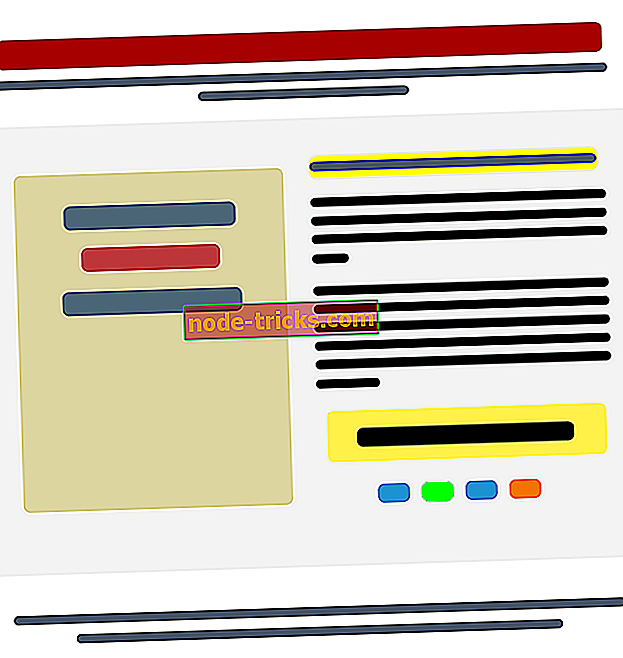Проблеми с Dota 2 FPS: Ето как да ги поправите
Dota 2 е страхотна игра, но понякога геймингът се влияе от различни проблеми. В тази статия ще се съсредоточим върху проблемите с скоростта на FPS и ще изброим поредица от бързи решения, които можете да използвате, за да ги коригирате и да подобрите ефективността на Dota 2. \ t
Следните решения са подходящи за микро заекване, проблеми с ниска FPS и графични проблеми.
Как да коригирам общи проблеми с Dota 2 FPS
- Фиксирайте FPS с Dota 2
- Fix Dota 2 микро заеквам
- Фиксирайте Dota 2 с нисък FPS след натискане на ALT-TAB
- Fix Dota 2 няма да започне от Steam
- Fix Dota 2 катастрофи, проблеми с текстурата и проблеми
- Fix Dota 2 нисък FPS
1. Фиксирайте FPS с Dota 2
1. Деактивирайте приложението Xbox в Windows. Тя може да ограничи FPS до 60 за Windows 10:
- Въведете PowerShell> Run as a Admin
- Стартирайте командата Get-AppxPackage | Изберете Име, PackageFullname, за да се покажат всички приложения, инсталирани на вашата машина
- Намерете двата Xbox пакета: Microsoft.XboxLIVEGames и Microsoft.XboxApp
- Копирайте PackageFullname от двата пакета
- Въведете Remove-AppXPackage и добавете PackageFullname на първото приложение> натиснете Enter> направи същото за второто приложение
- Рестартиране и Xbox интеграция ще бъде история.
2. Задайте fps_max в конзолата на 120
3. Изключете VSync
4. Проверете вашето autoexec / config за mat_vsync 1, променете стойността на 0.
5. Изключете напълно Vsync от панела на драйверите на графичния процесор, той ще замени настройките на играта.
2. Фиксирайте Dota 2 микро заекване
1. Изключете папката Steam от Windows Defender:
1.1. Отидете в Настройки > изберете Актуализация и защита > Windows Defender
1.2. В Изключения > изберете Добавяне на изключване > кликнете върху бутона Добавяне > отидете на процеса, който искате да изключите> изберете Изключване на този файл .
2. Отидете на Настройки на Steam> Акаунт> изберете участие на NONE beta, за да деактивирате участието на Steam Beta.
3. Ако актуализацията на Workshop е блокирана при изтеглянето на страници от Steam, трябва да преинсталирате Steam.
5. Проверете диспечера на задачите и забранете всички процеси, от които нямате нужда.
6. Проверете за злонамерен софтуер.
3. Фиксирайте Dota 2 low FPS след натискане на ALT-TAB
- Задайте engine_no_focus_sleep 0 на вашия autoexec / console.
- Преминете към прозорец без полета, за да намалите FPS на по-бавни компютри.
4. Fix Dota 2 няма да започне от Steam
- Отиди на (SteamSteamAppscommondota 2 betagamebinwin64win32)> изпълни dota2.exe
- Играта ще започне, но няма да установи връзка с мрежата Steam.
- Променете всички видео настройки на най-ниската и задайте режим на прозореца.
- Рестартирайте Dota 2 от Steam клиента> върнете нормалните настройки.
5. Fix Dota 2 катастрофи, текстура проблеми и проблеми
- Проверете целостта на кеша на Dota 2 за игра
- Преминаване към режим на единичен дисплей, ако е необходимо> отидете в конфигурационния файл на Dota 2 (SteamSteamAppscommondota 2 betagamedotacfg)> изтрийте видео.txt
- Деактивирайте командата nod3d9ex
- Уверете се, че използвате и Dota 2, и Steam като администратор
- Деактивиране на VSync
- Проверете и актуализирайте мрежовия драйвер
- Премахнете софтуера за аксесоари
- Ако използвате конфигурация с няколко графични карти, уверете се, че използвате Dota 2 на по-мощния си графичен процесор.
6. Фиксирайте Dota 2 с ниска FPS
Game Fire е игра, която ще се отърве от замръзване, забавяне, ниска FPS и други проблеми, докато играе. Опитайте го сега безплатно за по-добро игрално изживяване.
- Не забравяйте да рестартирате Dota 2 след всеки мач, за да възстановите паметта на играта.
- Деактивирайте ненужните фонови процеси, така че Steam и Dota2 да имат по-добър достъп до ресурсите на компютъра.
- Ако използвате висококачествен Nvidia GPU, отворете NVIDIA Control panel> отидете на страницата Manage 3D Settings > Добавете Dota 2 като програма в списъка.
- Ако използвате процесор AMD, изключете Turbo Core Control. Изтеглете AMD OverDrive> отидете на раздела "Часовник / напрежение"> деактивирайте Enable Core Control. Направете това ръчно след всяко рестартиране на компютъра.
- На компютри с нисък клас изключете процеса на Adobe Flash Player, който се изпълнява във фонов режим.
- Изключете парното наслагване
- Стартирайте играта в истински режим на цял екран на Steam.
- Задайте възможно най-ниските графични настройки.
- Намалете резолюцията си като временно решение.
- Отворете папката video.txt (… SteamAppscommondota 2 betagamedotacfg). Променете всички настройки под настройката .nowindowborder на 0 (нула), за да подобрите производителността с цената на визуалното качество. Не забравяйте да създадете архивен файл, преди да направите това.
- Отмени предишните драйвери на GPU.
- Преинсталирайте драйверите на графичните процесори или ги актуализирайте.
- Преинсталирайте Dota 2. Премахнете отметката от всички DLC, които сте изтеглили, преди да преинсталирате играта.
- Изтеглете и инсталирайте CCleaner . Този инструмент проверява вашия регистър, почиства неизползваните файлове и оптимизира компютъра ви.
С това каза, можем да приключим тази статия. В случай, че имате някакви въпроси или предложения за подобряване на FPS в Dota 2, можете да ни кажете в раздела за коментари по-долу. Очакваме да се чуем.